Kako popraviti, da se računalnik ne objavlja
Miscellanea / / November 28, 2021
Včasih, ko vklopite računalnik, se morda ne bo zagnal in morda se boste soočili s težavo z osebnim računalnikom, preden vstopite v BIOS. Izraz POST se nanaša na niz postopkov, ki se bodo zagnali vsakič, ko vklopite računalnik. Ne samo računalniki, temveč tudi številni instrumenti in medicinske naprave, ko so vklopljeni, delujejo tudi POST. Torej, ko vaš sistem ne prenese POST, se sistem ne more zagnati. Torej, danes se bomo naučili, kaj v računalniku ni POST in kako odpraviti težavo z osebnim računalnikom. Začnimo!

Vsebina
- Kako odpraviti težavo z računalnikom, ki se ne objavlja
- Kaj je No POST v računalniku? Zakaj se pojavi?
- Kako prepoznati, da računalnik ne objavlja, vendar ima težave z napajanjem.
- 1. način: Preverite napajalni kabel
- 2. način: Odklopite vse kable
- 3. način: Odstranite zunanje naprave
- 4. način: odstranite novo dodane strojne naprave
- 5. način: Odklopite vse razširitvene kartice
- 6. način: Očistite ventilatorje in ohladite računalnik
- Metoda 7: Ohranite čist in dobro prezračen ambient
- 8. način: Ponovno povežite RAM in CPU
Kako odpraviti težavo z računalnikom, ki se ne objavlja
Preden razpravljate o metodah za odpravo težave z računalnikom, ki ne bo POST, je pomembno razumeti, kaj je in razloge, ki povzročajo isto.
Kaj je No POST v računalniku? Zakaj se pojavi?
Kadarkoli vklopite računalnik, pride do a Samopreizkus ob vklopu skrajšano kot OBJAVI. Ta test vključuje naslednje procese in funkcije:
- Zagotavlja funkcionalnost strojne opreme bistvenih naprav kot so tipkovnice, miške in druge vhodne in izhodne zunanje naprave z več procesi analize strojne opreme.
- Najde in analizira velikost glavnega pomnilnika sistema.
- Identificira in organizira vse zagonske naprave.
- Preverja registre CPE, integriteto kode BIOSy, in nekaj bistvenih komponent, kot so DMA, časovnik itd.
- Prehaja čez nadzor na dodatne razširitve, nameščene v vašem sistemu, če obstajajo.
Opomba: Za zagon POST ni nujno, da je v računalnik nameščen noben operacijski sistem.
Ta težava se pojavi zaradi več dejavnikov, kot so:
- Okvara strojne opreme
- Električna okvara
- Težava z nezdružljivostjo med staro in novo strojno opremo
Več o tem si lahko preberete iz Spletna stran Intel na Zakaj se moj računalnik ne vklopi.
Kako prepoznati, da računalnik ne objavlja, vendar ima težave z napajanjem
Računalnik ne bo objavil težave lahko ugotovite po simptomih, kot so utripajoče LED diode, piski, kode napak POST, kode piska, sporočila o napakah, sporočila o samotestiranju itd. Na primer: morda boste videli samo luč za napajanje in ne boste slišali ničesar. Ali pa včasih delujejo samo ventilatorji za hlajenje, računalnik pa se ne zažene. Poleg tega vam bodo različni zvočni piski pomagali analizirati težavo na naslednji način:
- Enojno kratkopisk - Ni težav s sistemom ali POST-om.
- Dva kratkapisk - Napaka v vašem sistemu ali POST, ki bo prikazana na zaslonu.
- Brez piska - Težava z napajalnikom ali sistemsko ploščo. To se lahko zgodi tudi, ko je CPE ali zvočnik odklopljen.
- Neprekinjen ali ponavljajoč se piskzvok- Težave, povezane z napajanjem, matično ploščo, RAM-om ali tipkovnico.
- Samski dolgpisk skupaj z enim kratkim piskom- Težava v matični plošči.
- Samski dolgpisk skupaj z dvema kratkima piskoma- Težava z adapterjem zaslona.
- En dolg pisk skupaj s tremi kratkimi piski– Težava z izboljšanim grafičnim adapterjem.
- Tri dolgepisk - Težava v zvezi s kartico s tipkovnico 3270.
Sledite spodnjim metodam, da odpravite težave z računalnikom v sistemu Windows 10.
1. način: Preverite napajalni kabel
Prvi korak je zagotoviti ustrezno napajanje, da izključite težave z okvaro električne energije. Stari ali poškodovani kabli bodo motili povezavo in se bodo odklopili od naprave. Podobno bodo ohlapno povezani konektorji povzročili prekinitve napajanja in lahko povzročijo, da računalnik ne bo objavil težave.
1. Izključite napajalni kabel in poskusite priključite na drugo vtičnico.

2. Trdno držitekonektor s kablom.
3. Preverite, ali je priključek poškodovan in ga po potrebi zamenjajte.
4. Zamenjajte žico, če je poškodovan ali zlomljen.
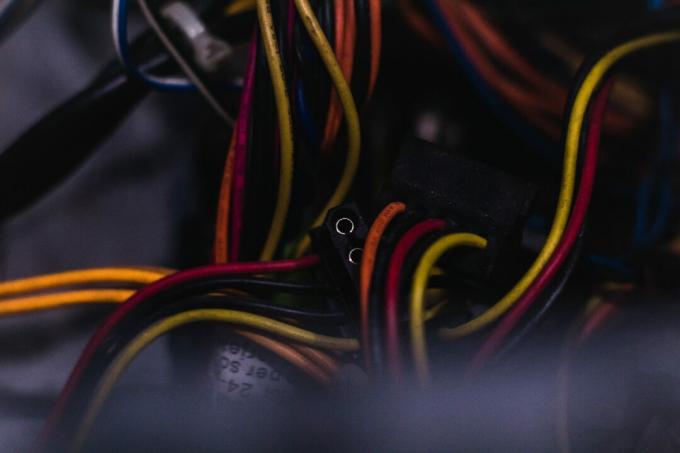
2. način: Odklopite vse kable
Če se soočate s tem, da računalnik ne objavlja, vendar imate težave z napajanjem, je to morda posledica kablov, povezanih z vašim sistemom. Zato odklopite vse kable iz računalnika, razen napajalnega kabla:
- VGA kabel: Povezuje vrata VGA monitorja ali zaslona z vašim računalnikom.
- DVI kabel: To poveže vrata DVI monitorja ali zaslona z računalnikom.
- HDMI kabel: Povezuje vrata HDMI monitorja ali zaslona z namizjem.
- PS/2 kabel: Ta kabel povezuje tipkovnico in miško na vrata PS/2 vašega sistema.
- Kabli za zvočnike in USB.
- Ethernet kabel: S tem bi prekinili omrežno povezavo in jo tudi osvežili.

Počakajte nekaj časa in jih znova povežite. Prepričajte se, da slišite a tipičen pisk med vklopom računalnika.
Preberite tudi:Popravite zamrznitev ali ponovni zagon sistema Windows zaradi težav s strojno opremo
3. način: Odstranite zunanje naprave
Če imate na vaš sistem priključene DVD-je, CD-je ali USB-naprave, lahko prekinete povezavo z njimi odpravite težavo z računalnikom, ki ne bo objavil težave na namizju/prenosniku Windows 10. Zunanje naprave odstranite previdno, da preprečite izgubo podatkov, kot je razloženo v tej metodi.
1. Poiščite Varno odstranite strojno opremo in izvrzi medij ikono v Opravilna vrstica, kot je prikazano.

2. Z desno tipko miške kliknite na ikona in izberite Izvrzi . Evo, odstranjujemo USB naprava imenovani Cruzer Blade.

3. prav tako odstrani vsezunanje naprave varno iz sistema
4. nazadnje, znova zaženite računalnik in preverite, ali je težava odpravljena.
4. način: odstranite novo dodane strojne naprave
Če ste nedavno dodali novo zunanjo ali notranjo strojno opremo in/ali periferne naprave, je možno, da nova strojna oprema ni združljiva z vašim računalnikom. Zato jih poskusite prekiniti in preverite, ali računalnik ne bo objavil, da je težava odpravljena.

Preberite tudi:Zaženite orodje za odpravljanje težav s strojno opremo in napravami, da odpravite težave
5. način: Odklopite vse razširitvene kartice
An razširitveno kartico je tudi vmesna kartica ali dodatna kartica uporablja za dodajanje funkcij v sistem prek razširitvenega vodila. Sem spadajo zvočne kartice, grafične kartice, omrežne kartice itd. Vse te razširitvene kartice se uporabljajo za izboljšanje funkcionalnosti njihovih posebnih funkcij. Na primer, dodatna grafična kartica se uporablja za izboljšanje kakovosti videa iger in filmov.
Vendar pa lahko te razširitvene kartice sprožijo nevidno težavo v vašem računalniku z operacijskim sistemom Windows in lahko povzročijo, da računalnik ne bo objavil težave. Zato odklopite vse razširitvene kartice iz sistema in preverite, ali je odpravljena težava z računalnikom, vendar je težava z napajanjem odpravljena.

6. način: Očistite ventilatorje in ohladite računalnik
Življenjska doba vašega sistema se bo skrajšala, če ga boste še naprej uporabljali pri visokih temperaturah. Nenehno pregrevanje bo obrabilo notranje komponente in povzročilo poškodbe. Na primer, ko se sistem segreje na najvišjo temperaturo, se ventilatorji začnejo vrteti pri najvišjih vrtljajih na minuto, da ga ohladijo. Toda, če se sistem ne more ohladiti na zahtevane ravni, bo GPU proizvedel več toplote, kar vodi do Toplotno uravnavanje. Posledično bo to vplivalo na delovanje razširitvenih kartic in se lahko pokvari. Zato, da se izognete, da računalnik ne objavlja, vendar ima težave z napajanjem na vašem računalniku z operacijskim sistemom Windows 10
1. Pustite sistem nekaj časa v mirovanju ko je izpostavljen pregrevanju ali vmes med neprekinjeno uporabo.
2. Zamenjajte hladilni sistem, če ima vaš sistem poškodovane kable za pretok zraka in se nabira prah.

Preberite tudi:Kako preveriti temperaturo procesorja v sistemu Windows 10
Metoda 7: Ohranite čist in dobro prezračen ambient
Nečisto okolje lahko prav tako prispeva k slabemu delovanju vašega sistema, saj bo nabiranje prahu blokiralo prezračevanje računalnika. To bo zvišalo temperaturo sistema in s tem povzročilo, da računalnik ne bo težave POST.
1. Če uporabljate prenosni računalnik, očisti njene zračnike.
2. Zagotovite dovolj prostora za ustrezno prezračevanje.
3. Uporabičistilec stisnjenega zraka skrbno očistite zračnike v sistemu.

8. način: Ponovno povežite RAM in CPU
Če ste preizkusili vse metode v tem članku, poskusite odklopiti CPU in RAM z matične plošče. Nato jih povežite nazaj na prvotno mesto in preverite, ali računalnik ne bo objavil, da je težava odpravljena.
1. Poskrbi da RAM je združljiv s sistemom.
2. Preverite, ali so RAM, PSU ali matična plošča dobro deluje.
3. Obrnite se na strokovni servisni center, če so povezane težave.
4. Zamenjatistrojna oprema, če je potrebno.

Priporočeno:
- Kako izbrisati poškodovane vnose v registru Windows
- Popravi Trenutno ni na voljo nobenih možnosti napajanja
- Popravite visoko porabo CPU-ja v procesu servisiranja gostitelja DISM
- Kako popraviti hkcmd visoko porabo CPU-ja
Upamo, da vam je bil ta vodnik koristen in da ste lahko popravek PC ne bo objaviltežava v sistemu Windows 10. Sporočite nam, katera metoda je delovala za vas. Prav tako pustite svoja vprašanja/predloge v razdelku za komentarje.



